Automatize a promoção de lançamentos e o avanço da implementação no Cloud Deploy
Esta página mostra como usar o Cloud Deploy para promover automaticamente uma versão para um destino e avançar uma implementação para a fase seguinte.
Neste início rápido, vai fazer o seguinte:
Crie dois clusters do GKE ou dois serviços do Cloud Run.
Crie uma configuração do Skaffold e um manifesto do Kubernetes ou uma definição de serviço do Cloud Run.
Defina o pipeline de entrega e os destinos de implementação do Cloud Deploy.
O pipeline vai ser implementado em dois destinos:
devestaging. Além disso, o alvo usa uma estratégia de implementação canary.stagingDefina duas regras de automatização:
Uma automatização para promover o lançamento no
stagingalvo no implementação bem-sucedida paradev.Uma automatização para avançar a implementação para a fase
stableapós a conclusão bem-sucedida da fasecanary-25.
Instancie o pipeline de entrega criando um lançamento, que é implementado automaticamente no destino
dev.Veja o pipeline de fornecimento e o lançamento na Google Cloud consola.
Devido à promoção automatizada, este lançamento é promovido automaticamente na secção
staging.Uma vez que o destino
stagingusa uma estratégia de implementação canária e esta é a primeira implementação nesse tempo de execução, a fasecanary-25é ignorada. Consulte o artigo Por que motivo, por vezes, as fases são ignoradas para compreender melhor o motivo pelo qual a fase de teste canary é ignorada na primeira vez.Devido ao avanço de fase automático, a implementação avançou para a fase
stable.
Antes de começar
- Sign in to your Google Cloud account. If you're new to Google Cloud, create an account to evaluate how our products perform in real-world scenarios. New customers also get $300 in free credits to run, test, and deploy workloads.
-
In the Google Cloud console, on the project selector page, select or create a Google Cloud project.
Roles required to select or create a project
- Select a project: Selecting a project doesn't require a specific IAM role—you can select any project that you've been granted a role on.
-
Create a project: To create a project, you need the Project Creator
(
roles/resourcemanager.projectCreator), which contains theresourcemanager.projects.createpermission. Learn how to grant roles.
-
Verify that billing is enabled for your Google Cloud project.
-
Enable the Cloud Deploy, Cloud Build, GKE, Cloud Run, and Cloud Storage APIs.
Roles required to enable APIs
To enable APIs, you need the Service Usage Admin IAM role (
roles/serviceusage.serviceUsageAdmin), which contains theserviceusage.services.enablepermission. Learn how to grant roles. -
Install the Google Cloud CLI.
-
Se estiver a usar um fornecedor de identidade (IdP) externo, tem primeiro de iniciar sessão na CLI gcloud com a sua identidade federada.
-
Para inicializar a CLI gcloud, execute o seguinte comando:
gcloud init -
In the Google Cloud console, on the project selector page, select or create a Google Cloud project.
Roles required to select or create a project
- Select a project: Selecting a project doesn't require a specific IAM role—you can select any project that you've been granted a role on.
-
Create a project: To create a project, you need the Project Creator
(
roles/resourcemanager.projectCreator), which contains theresourcemanager.projects.createpermission. Learn how to grant roles.
-
Verify that billing is enabled for your Google Cloud project.
-
Enable the Cloud Deploy, Cloud Build, GKE, Cloud Run, and Cloud Storage APIs.
Roles required to enable APIs
To enable APIs, you need the Service Usage Admin IAM role (
roles/serviceusage.serviceUsageAdmin), which contains theserviceusage.services.enablepermission. Learn how to grant roles. -
Install the Google Cloud CLI.
-
Se estiver a usar um fornecedor de identidade (IdP) externo, tem primeiro de iniciar sessão na CLI gcloud com a sua identidade federada.
-
Para inicializar a CLI gcloud, execute o seguinte comando:
gcloud init - Certifique-se de que a conta de serviço predefinida do Compute Engine tem autorizações suficientes.
A conta de serviço pode já ter as autorizações necessárias. Estes passos são incluídos para projetos que desativam as concessões de funções automáticas para contas de serviço predefinidas.
- Primeiro, adicione a função
clouddeploy.jobRunner:gcloud projects add-iam-policy-binding PROJECT_ID \ --member=serviceAccount:$(gcloud projects describe PROJECT_ID \ --format="value(projectNumber)")-compute@developer.gserviceaccount.com \ --role="roles/clouddeploy.jobRunner" - Adicione a função
clouddeploy.releaser:gcloud projects add-iam-policy-binding PROJECT_ID \ --member=serviceAccount:$(gcloud projects describe PROJECT_ID \ --format="value(projectNumber)")-compute@developer.gserviceaccount.com \ --role="roles/clouddeploy.releaser" - Adicione a função de programador para o seu tempo de execução específico.
- Para o GKE:
gcloud projects add-iam-policy-binding PROJECT_ID \ --member=serviceAccount:$(gcloud projects describe PROJECT_ID \ --format="value(projectNumber)")-compute@developer.gserviceaccount.com \ --role="roles/container.developer" - Para o Cloud Run:
gcloud projects add-iam-policy-binding PROJECT_ID \ --member=serviceAccount:$(gcloud projects describe PROJECT_ID \ --format="value(projectNumber)")-compute@developer.gserviceaccount.com \ --role="roles/run.developer" -
Adicione a função
iam.serviceAccountUser, que inclui a autorizaçãoactAspara a conta de serviço predefinida para implementação no tempo de execução:gcloud iam service-accounts add-iam-policy-binding $(gcloud projects describe PROJECT_ID \ --format="value(projectNumber)")-compute@developer.gserviceaccount.com \ --member=serviceAccount:$(gcloud projects describe PROJECT_ID \ --format="value(projectNumber)")-compute@developer.gserviceaccount.com \ --role="roles/iam.serviceAccountUser" \ --project=PROJECT_ID -
Adicione a função
iam.serviceAccountUser, incluindo a autorizaçãoactAspara si, para usar a conta de serviço predefinida:gcloud iam service-accounts add-iam-policy-binding $(gcloud projects describe PROJECT_ID \ --format="value(projectNumber)")-compute@developer.gserviceaccount.com \ --member=user:YOUR_EMAIL_ADDRESS \ --role="roles/iam.serviceAccountUser" \ --project=PROJECT_IDNeste caso, YOUR_EMAIL_ADDRESS é o endereço de email que usa para aceder ao Google Cloud.
Crie os seus ambientes de tempo de execução
Se estiver a implementar no Cloud Run, pode ignorar este comando.
Para o GKE, crie dois clusters:
automation-quickstart-cluster-deveautomation-quickstart-cluster-staging, com as predefinições. Os pontos finais da API Kubernetes dos clusters têm de ser acessíveis através da rede a partir da Internet pública. Os clusters do GKE são acessíveis externamente por predefinição.gcloud container clusters create-auto automation-quickstart-cluster-dev \ --project=PROJECT_ID \ --region=us-central1 \ && gcloud container clusters create-auto automation-quickstart-cluster-staging \ --project=PROJECT_ID \ --region=us-central1Obtenha o número do projeto.
Precisa do número do projeto para identificar a conta de serviço predefinida. Isto é necessário para configurar o recurso de automatização.
Execute o seguinte comando para obter o número do projeto:
gcloud projects describe PROJECT_ID --format="value(projectNumber)"Copie o número do projeto a partir do resultado da linha de comandos e cole-o aqui.
Não precisa de executar isto como um comando. Colá-lo aqui preenche a referência da conta de serviço na configuração da automatização mais tarde neste início rápido.
PROJECT_NUMBER
Prepare a configuração do Skaffold e o manifesto da aplicação
O Cloud Deploy usa o Skaffold para fornecer os detalhes sobre o que implementar e como o implementar corretamente para os seus destinos separados.
Neste início rápido, cria um ficheiro
skaffold.yamlque identifica o manifesto da aplicação a usar para implementar a app de exemplo.Abra uma janela de terminal.
Crie um novo diretório e navegue para o mesmo.
GKE
mkdir deploy-automation-gke-quickstart cd deploy-automation-gke-quickstartCloud Run
mkdir deploy-automation-run-quickstart cd deploy-automation-run-quickstartCrie um ficheiro denominado
skaffold.yamlcom o seguinte conteúdo:GKE
apiVersion: skaffold/v4beta7 kind: Config metadata: name: gke-automation manifests: rawYaml: - k8s-deployment.yaml deploy: kubectl: {}Cloud Run
apiVersion: skaffold/v4beta7 kind: Config metadata: name: run-automation profiles: - name: dev manifests: rawYaml: - run-dev.yaml - name: staging manifests: rawYaml: - run-staging.yaml deploy: cloudrun: {}Este ficheiro é uma configuração mínima do Skaffold. Para este início rápido, cria o ficheiro. No entanto, também pode pedir ao Cloud Deploy que crie um para si, para aplicações simples que não sejam de produção.
Consulte a referência
skaffold.yamlpara mais informações acerca deste ficheiro.Crie a definição da sua aplicação: um par de definições de serviço para o Cloud Run ou um manifesto do Kubernetes para o GKE.
GKE
Crie um ficheiro denominado
k8s-deployment.yamlcom o seguinte conteúdo:apiVersion: apps/v1 kind: Deployment metadata: name: my-deployment labels: app: my-app namespace: default spec: replicas: 1 selector: matchLabels: app: my-app template: metadata: labels: app: my-app spec: containers: - name: nginx image: my-app-image --- apiVersion: v1 kind: Service metadata: name: my-service namespace: default spec: selector: app: my-app ports: - protocol: TCP port: 80Este ficheiro é um manifesto simples do Kubernetes, que é usado para implementar a aplicação. A imagem do contentor a implementar é definida aqui como um marcador de posição,
my-app-image, que é substituído pela imagem específica quando cria a versão.Cloud Run
Crie um ficheiro denominado
run-dev.yamlcom o seguinte conteúdo:apiVersion: serving.knative.dev/v1 kind: Service metadata: name: my-automation-run-service-dev spec: template: spec: containers: - image: my-app-imageCrie um ficheiro denominado
run-staging.yamlcom o seguinte conteúdo:apiVersion: serving.knative.dev/v1 kind: Service metadata: name: my-automation-run-service-staging spec: template: spec: containers: - image: my-app-image
Estes ficheiros são definições simples do serviço Cloud Run, que são usadas para implementar a aplicação. A imagem do contentor a implementar é definida aqui como um marcador de posição,
my-app-image, que é substituído pela imagem específica quando cria a versão.
Crie o pipeline de entrega, os alvos e a automatização
Pode definir o pipeline de entrega e os alvos num ficheiro ou em ficheiros separados. Também pode definir uma ação de automatização num ficheiro separado. Este início rápido usa um ficheiro para o pipeline, as segmentações e a automatização.
Crie o pipeline de fornecimento, as definições de segmentação e a ação de automatização:
GKE
No diretório
deploy-automation-gke-quickstart, crie um novo ficheiro:clouddeploy.yaml, com o seguinte conteúdo:apiVersion: deploy.cloud.google.com/v1 kind: DeliveryPipeline metadata: name: my-automation-demo-app-1 description: Automation demonstration pipeline serialPipeline: stages: - targetId: automation-quickstart-dev - targetId: automation-quickstart-staging profiles: [] strategy: canary: runtimeConfig: kubernetes: serviceNetworking: service: "my-service" deployment: "my-deployment" canaryDeployment: percentages: [25] verify: false --- apiVersion: deploy.cloud.google.com/v1 kind: Target metadata: name: automation-quickstart-dev description: Dev cluster to demonstrate deploy automation gke: cluster: projects/PROJECT_ID/locations/us-central1/clusters/automation-quickstart-cluster-dev --- apiVersion: deploy.cloud.google.com/v1 kind: Target metadata: name: automation-quickstart-staging description: Staging cluster to demonstrate deploy automation gke: cluster: projects/PROJECT_ID/locations/us-central1/clusters/automation-quickstart-cluster-staging --- apiVersion: deploy.cloud.google.com/v1 kind: Automation metadata: name: my-automation-demo-app-1/promote description: promotes a release suspended: false serviceAccount: PROJECT_NUMBER-compute@developer.gserviceaccount.com selector: targets: - id: automation-quickstart-dev rules: - promoteReleaseRule: name: "promote-release" wait: 1m toTargetId: "@next" --- apiVersion: deploy.cloud.google.com/v1 kind: Automation metadata: name: my-automation-demo-app-1/advance description: advances a rollout suspended: false serviceAccount: PROJECT_NUMBER-compute@developer.gserviceaccount.com selector: targets: - id: automation-quickstart-staging rules: - advanceRolloutRule: name: "advance-rollout" sourcePhases: ["canary-25"] wait: 1mCloud Run
No diretório
deploy-automation-run-quickstart, crie um novo ficheiro:clouddeploy.yaml, com o seguinte conteúdo:apiVersion: deploy.cloud.google.com/v1 kind: DeliveryPipeline metadata: name: my-automation-demo-app-1 description: Automation demonstration pipeline serialPipeline: stages: - targetId: automation-quickstart-dev profiles: [dev] - targetId: automation-quickstart-staging profiles: [staging] strategy: canary: runtimeConfig: cloudRun: automaticTrafficControl: true canaryDeployment: percentages: [25] verify: false --- apiVersion: deploy.cloud.google.com/v1 kind: Target metadata: name: automation-quickstart-dev description: Dev cluster to demonstrate deploy automation run: location: projects/PROJECT_ID/locations/us-central1 --- apiVersion: deploy.cloud.google.com/v1 kind: Target metadata: name: automation-quickstart-staging description: Staging cluster to demonstrate deploy automation run: location: projects/PROJECT_ID/locations/us-central1 --- apiVersion: deploy.cloud.google.com/v1 kind: Automation metadata: name: my-automation-demo-app-1/promote description: Promotes a release to the next target suspended: false serviceAccount: PROJECT_NUMBER-compute@developer.gserviceaccount.com selector: targets: - id: automation-quickstart-dev rules: - promoteReleaseRule: name: "promote-release" wait: 1m toTargetId: "@next" --- apiVersion: deploy.cloud.google.com/v1 kind: Automation metadata: name: my-automation-demo-app-1/advance description: advances a rollout suspended: false serviceAccount: PROJECT_NUMBER-compute@developer.gserviceaccount.com selector: targets: - id: automation-quickstart-staging rules: - advanceRolloutRule: name: "advance-rollout" sourcePhases: ["canary-25"] wait: 1mRegiste o pipeline e os destinos no serviço Cloud Deploy:
gcloud deploy apply --file=clouddeploy.yaml --region=us-central1 --project=PROJECT_IDAgora, tem um pipeline com um alvo múltiplo que compreende dois alvos do GKE ou do Cloud Run, pronto para implementar a sua aplicação.
Confirme o seu pipeline e alvos:
Na Google Cloud consola, navegue para a página Cloud Deploy Pipelines de entrega para ver uma lista dos pipelines de entrega disponíveis.
Abra a página Pipelines de fornecimento
É apresentada a pipeline de fornecimento que acabou de criar, com dois alvos listados na coluna Alvos.
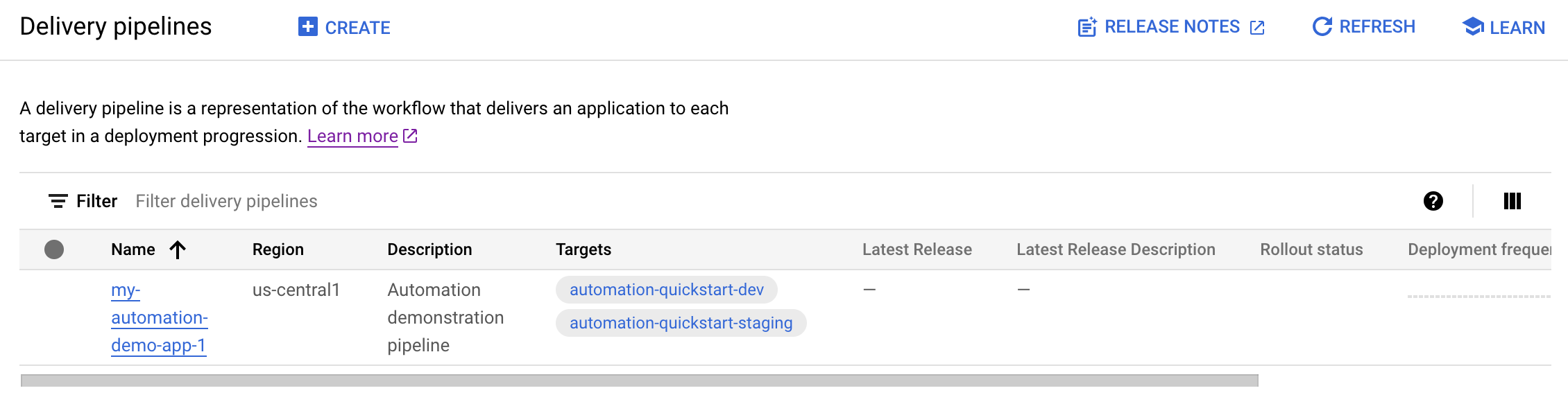
Clique no nome do pipeline para abrir a visualização do pipeline de entrega e os detalhes.
Selecione o separador Automatizações em Detalhes do pipeline de fornecimento.
São apresentadas as duas automatizações que criou.
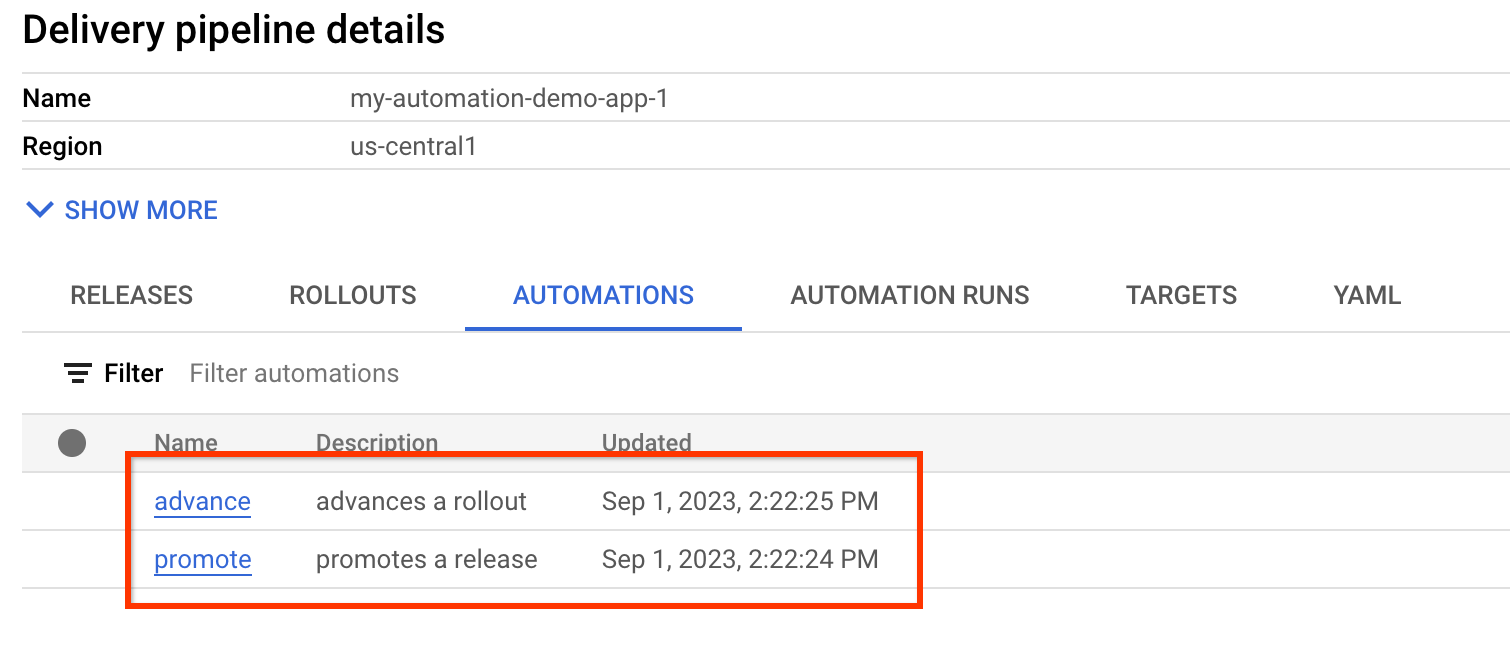
Crie um lançamento
Um lançamento é o recurso central do Cloud Deploy que representa as alterações que estão a ser implementadas. O pipeline de fornecimento define o ciclo de vida dessa versão. Consulte o artigo Arquitetura do serviço Cloud Deploy para ver detalhes sobre esse ciclo de vida.
GKE
Execute o seguinte comando a partir do diretório
deploy-automation-gke-quickstartpara criar um recursoreleaseque represente a imagem do contentor a implementar:gcloud deploy releases create test-release-001 \ --project=PROJECT_ID \ --region=us-central1 \ --delivery-pipeline=my-automation-demo-app-1 \ --images=my-app-image=gcr.io/google-containers/nginx@sha256:f49a843c290594dcf4d193535d1f4ba8af7d56cea2cf79d1e9554f077f1e7aaaRepare na flag
--images=, que usa para substituir o marcador de posição (my-app-image) no manifesto pela imagem específica qualificada por SHA. A Google recomenda que crie modelos dos seus manifestos desta forma e que use nomes de imagens qualificados por SHA na criação de lançamentos.Cloud Run
Execute o seguinte comando a partir do diretório
deploy-automation-run-quickstartpara criar um recursoreleaseque represente a imagem do contentor a implementar:gcloud deploy releases create test-release-001 \ --project=PROJECT_ID \ --region=us-central1 \ --delivery-pipeline=my-automation-demo-app-1 \ --images=my-app-image=us-docker.pkg.dev/cloudrun/container/hello@sha256:95ade4b17adcd07623b0a0c68359e344fe54e65d0cb01b989e24c39f2fcd296aRepare na flag
--images=, que usa para substituir o marcador de posição (my-app-image) na definição do serviço pela imagem específica qualificada com SHA. A Google recomenda que crie modelos das definições de serviços e tarefas desta forma e que use nomes de imagens qualificados por SHA na criação de lançamentos.Por predefinição, quando cria um lançamento, é criada automaticamente uma implementação para o primeiro destino no seu pipeline.
Como este início rápido inclui duas automatizações, acontecem duas coisas automaticamente:
Após uma implementação bem-sucedida no primeiro destino, a versão é promovida automaticamente para o segundo destino.
Existe um tempo de espera de um minuto na automatização de promoção.
No segundo destino, onde existe uma versão canary de 25% configurada, a segunda automatização avança a implementação de
canary-25parastable.Para este primeiro lançamento, a fase
canary-25é ignorada, porque não existe uma versão pré-existente da app para testar. Além disso, a implementação é automaticamente avançada parastable.Existe um atraso de um minuto na automatização avançada.
Quando tudo terminar, a aplicação é implementada com êxito em ambos os destinos sem ter de fazer mais nada.
Se quiser saber mais sobre a execução de uma estratégia de implementação canary, pode experimentar o início rápido da canary.
Veja os resultados na Google Cloud consola
Pode ver os resultados, incluindo as execuções de automatização, na Google Cloud consola.
Navegue para a página Pipelines de fornecimento do Cloud Deploy para ver o seu pipeline de fornecimento.
Clique no nome do pipeline de entrega "my-automation-demo-app-1".
A visualização do pipeline mostra o estado da implementação da app. Se tiver decorrido tempo suficiente, ambos os alvos são apresentados a verde.
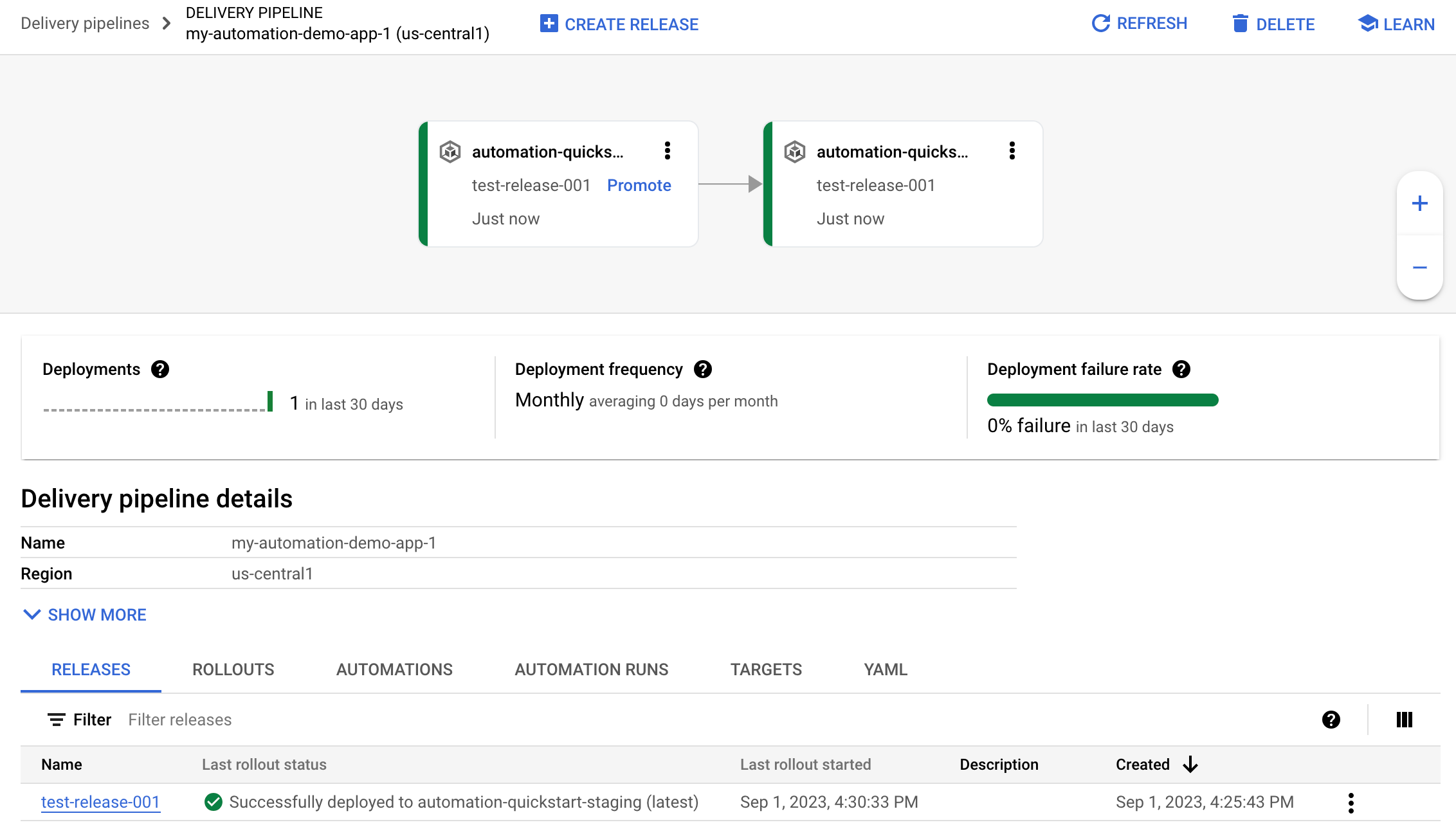
O lançamento é apresentado no separador Lançamentos em Detalhes do pipeline de envio.
Clique no separador Execuções de automatizações.
Existem duas entradas, uma para cada uma das duas automatizações que criou. Pode clicar em qualquer uma das opções para ver os detalhes dessa execução da automatização.
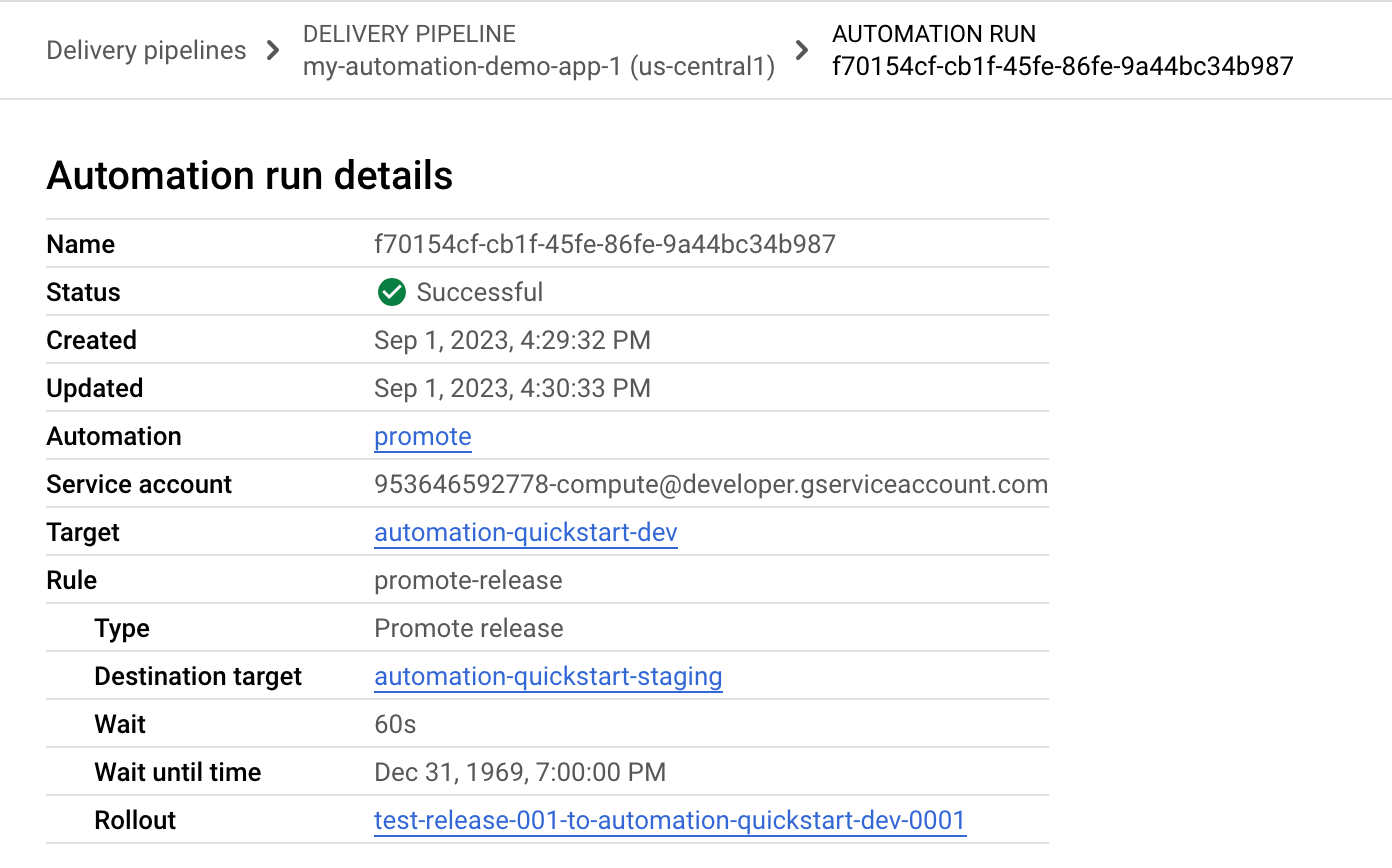
Limpar
Para evitar incorrer em cobranças na sua Google Cloud conta pelos recursos usados nesta página, siga estes passos.
Elimine os clusters do GKE ou os serviços do Cloud Run:
GKE
gcloud container clusters delete automation-quickstart-cluster-dev --region=us-central1 --project=PROJECT_ID \ && gcloud container clusters delete automation-quickstart-cluster-staging --region=us-west1 --project=PROJECT_IDCloud Run
gcloud run services delete my-automation-run-service-dev --region=us-central1 --project=PROJECT_ID \ && gcloud run services delete my-automation-run-service-staging --region=us-central1 --project=PROJECT_IDElimine o pipeline de implementação, os destinos, as automatizações, o lançamento e as implementações:
gcloud deploy delete --file=clouddeploy.yaml --force --region=us-central1 --project=PROJECT_IDElimine os contentores do Cloud Storage que o Cloud Deploy criou.
Uma termina com
_clouddeploye a outra é[region].deploy-artifacts.[project].appspot.com.
É tudo. Concluiu este início rápido!
O que se segue?
- Primeiro, adicione a função
Se já tiver a CLI instalada, certifique-se de que está a executar a versão mais recente:
gcloud components update

